如何修复 Snapchat 无法加载图像 [最新 2022 指南]
已发表: 2022-07-04Snapchat 不会加载图片和故事? 不用担心,查看这些快速而有效的技巧来解决问题。 继续阅读以获取更多详细信息。
毫无疑问,Snapchat 是最流行的多媒体即时通讯应用程序之一。 此应用程序的主要功能之一是快照和消息通常在短时间内可用,之后它们对收件人不可用。 这意味着,所有快照、消息和故事将在您打开它们或 24 小时后立即消失。
当您最喜欢的应用程序没有按预期的方式准确运行时,这是非常令人恼火的。 不是吗? 是的,很明显! 最近,许多 Android 或 iOS 用户报告说 Snapchat 没有加载图像或任何故事。 为解决此问题,我们提出了修复无法加载图像或故事的 Snapchat 的最佳解决方案。
为什么 Snapchat 不在聊天中加载快照或故事?
Snapchat 不会在您的设备上加载图像的原因有很多。 另外,请记住,问题可能因设备而异。 以下是最常见的:
- 互联网连接不良或不稳定。
- 不支持的图片或视频。
- 设备性能不佳或易受攻击。
- 旧版本的 Snapchat 应用程序。
- 禁用 Snapchat 权限。
- 应用程序中的错误。
- Snapchat 缓存或数据。
修复 Snapchat 无法加载图片的简单快捷方法
下面提到的方法可以用来修复 Snapchat 不会立即加载图像问题。 让我们开始吧:
方式 1:测试您的 Internet 连接
您可能知道,在 Snapchat 上发送和接收快照(图片或视频)和消息需要互联网连接。 用户经常忘记打开他们的移动数据并直接打开应用程序。 因此,我们看到快照加载,但它根本没有打开。
因此,在打开 Snapchat 应用程序之前,请确保您已打开移动数据或已连接互联网连接。 启用互联网连接是不够的,您还需要确保连接正常。 因此,请测试您的互联网连接及其速度。 以下是如何测试您的互联网连接速度:
第 1 步:访问您选择的任何网络浏览器。
第 2 步:搜索 Fast.com 或 Myspeed.com。
第 3 步:接下来,点击开始以检查您的互联网连接速度。
另请阅读:如何在 Android 和 iOS 上的 Snapchat 上获取暗模式
方式2:重启你的智能手机
这听起来太明显了,但有时只需重新启动智能手机即可解决诸如 Snapchat 无法加载图像等问题。 如果以防万一,Snapchat 没有正确加载图片,那么这可能会对您有所帮助。
建议您重新启动设备以解决与 Snapchat 相关的问题。 以下是如何做到这一点:
重新启动 Android 设备的步骤:
第 1 步:导航到电源按钮。
第 2 步:按住它,直到您看到一个包含重新启动和关机选项的弹出菜单。
第3步:出现后,单击“重新启动”选项并等待一段时间。
给你! 您的设备将重新启动。
重启 iOS 设备的步骤:
第 1 步:在您的设备上,找到音量摇杆按钮。
第2步:然后,同时按下音量增大或减小按钮以及电源按钮,直到iPhone的屏幕变黑。
另请阅读:如何在 Snapchat 不工作时修复它
方式 3:启用您的 Snapchat 权限
仍然,面对 Snapchat 不加载快照的问题? 别担心,检查是否启用了所需的 Snapchat 权限。 因为,如果位置、手机存储等权限被禁用,那么 Snapchat 将无法检测快照、保存特定内容、扫描 Snapcode 等。
因此,如果 Snapchat 没有加载快照和故事,那么尝试启用 Snapchat 权限可能会对您有所帮助。 此技巧适用于 iOS 和 Android 设备。
第 1 步:在您喜欢的设备上运行 Snapchat。
第 2 步:在屏幕的左上角,点击您的 Bitmoji 图标。
第 3 步:之后,点击位于屏幕右上角的齿轮(设置)图标。 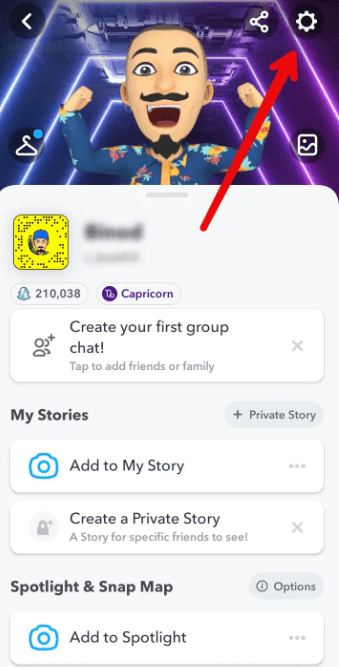
第 4 步:然后,前往隐私部分并选择权限。 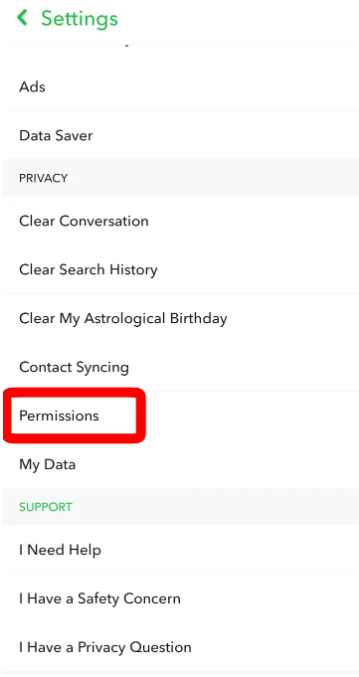
第 5 步:现在,通过点击名为 Tap to Enable 的选项来打开丢失或禁用的权限。 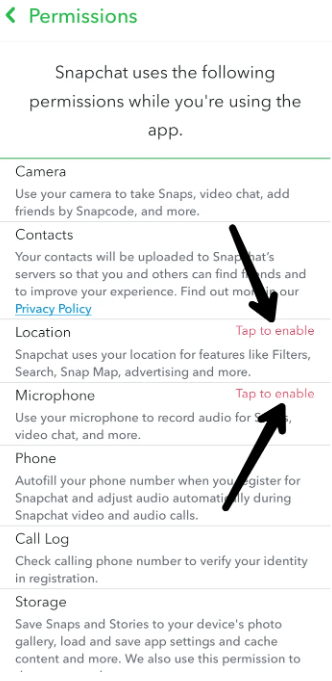
完成后,关闭应用程序并再次打开以测试问题。 如果此修复对您不起作用,请继续进行。
另请阅读:如何在没有密码的情况下破解某人的 Snapchat
方式 4:清除 Snapchat 缓存
缓存数据是 CPU 内存的一小部分,它拥有数据或基本信息的精确副本。 当您下载应用程序时,缓存开始从应用程序收集信息或数据。 而且,如果缓存已满,那么肯定会导致应用程序出现一些严重的问题。
因此,如果 Snapchat 没有加载快照,强烈建议清除缓存。 方法如下:
第 1 步:在您的移动设备上调用 Snapchat。
第 2 步:转到设置。
第 3 步:然后,点击“帐户操作”下的“清除缓存”。 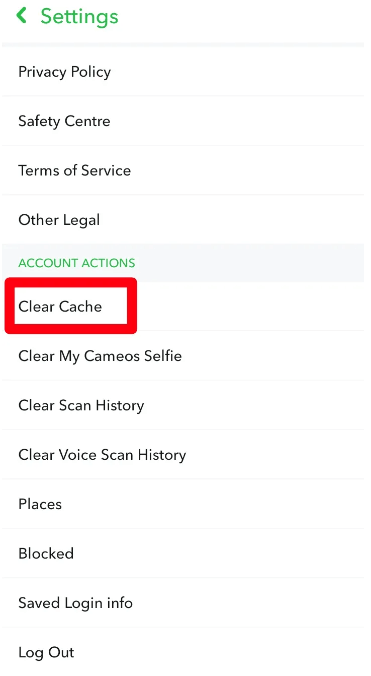

第 4 步:点击继续以完成该过程。
重新启动应用程序并尝试打开 Snaps,如果问题仍然存在,请继续使用下一个方法。
方式 5:更改您的 WiFi DNS
如果您的互联网连接不是问题的原因,那么您的域名系统可能不稳定。 如果是这种情况,您需要修改您的名称服务器以解决问题。 这可能会帮助你。 要实施此修复,您需要做的就是按照以下共享的步骤操作:
第 1 步:找到您的移动设备的设置。
第 2 步:找到 WiFi 连接部分并点击它。
第 3 步:之后,点击 WiFi 并选择高级选项。
第 4 步:导航到 IP 设置选项卡,然后从 DHCP 切换到静态。
第 5 步:前往 DNS1,删除或移除初始 IP 并输入 8.8.8.8。 同样,在 DNS2 上,但这次输入 8.8.44。
第 6 步:点击以保存最近的更改。
方式 6:重新添加您的 Snapchat 好友
您也可以尝试在 Snapchat 上删除然后重新添加您的朋友以解决问题。 在许多情况下,这个简单的 hack 可以完成这项工作,您将能够再次访问该应用程序而不会遇到任何类型的错误。 但是,请记住,此过程将删除或删除所有以前发送和接收的快照。
因此,如果以防万一,您对此没有任何问题,请按照下面列出的简单步骤应用此方法。
第 1 步:在您的应用程序上调用 Snapchat,然后前往屏幕左上角显示的 Bitmoji(个人资料)图标。 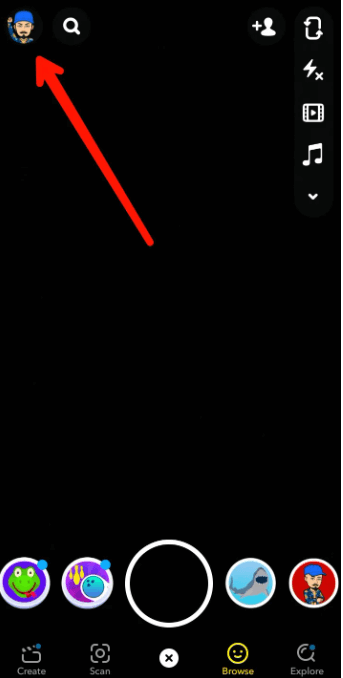
第 2 步:在“朋友”部分下,点击“我的朋友”选项。 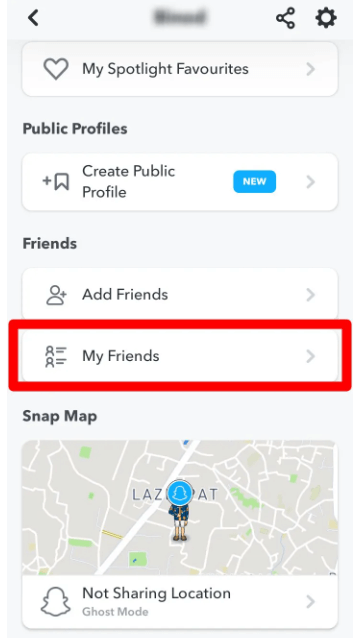
第 3 步:现在,您需要选择与您有问题的人。
第 4 步:点击他们的 Bitmoji 图标。 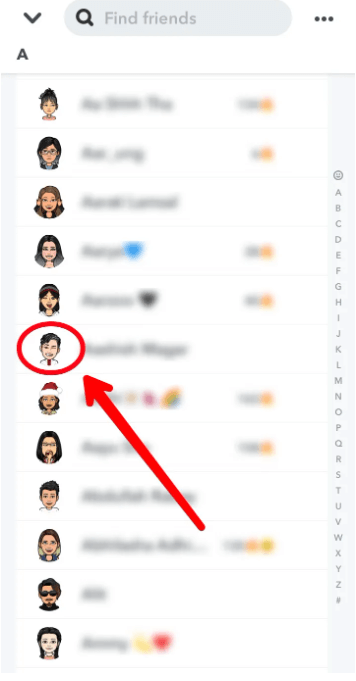
第 5 步:之后,点击显示在其个人资料角落右侧顶部的三点线。 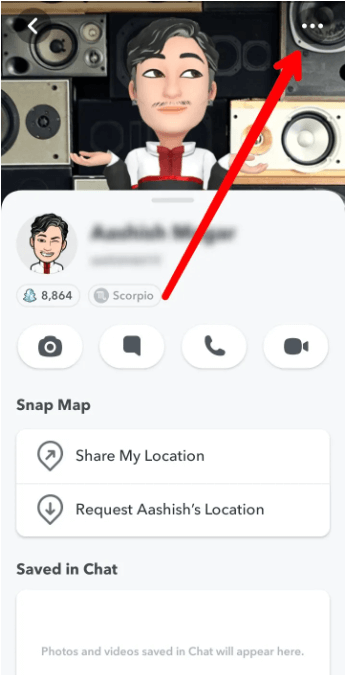
第6步:接下来,有一个名为“删除朋友”的选项,点击它。 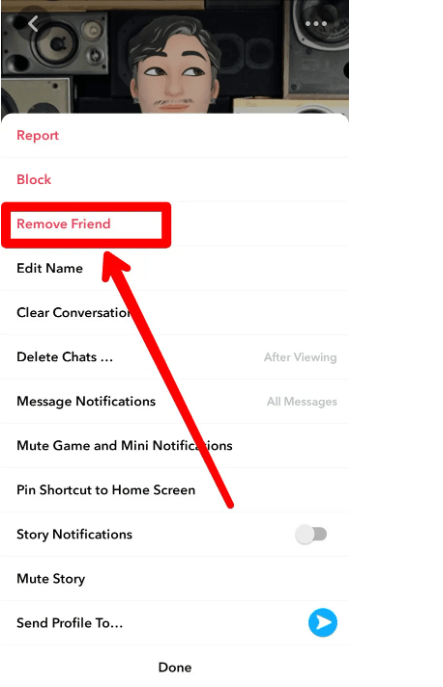
第 7 步:点击删除以确认您的操作。 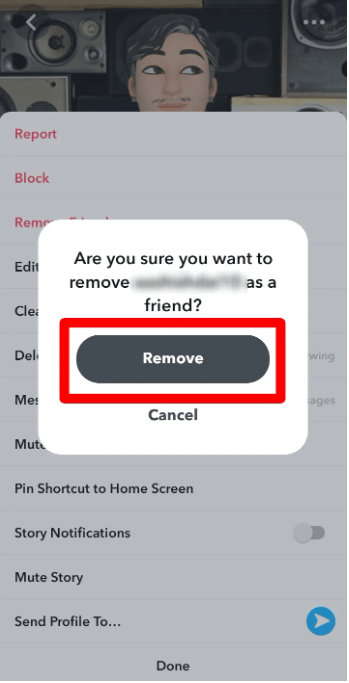
完成后,您可以再次重新添加您的朋友并测试问题。 如果 Snapchat 仍然没有加载图像和故事,请尝试其他解决方案。
另请阅读:如何从保存的照片中删除 Snapchat 过滤器
方式 7:清除 Snapchat 对话
在访问 Snapchat 上的特定对话时遇到问题? 您可以通过清除该对话并开始新的对话来解决此问题。 请按照以下步骤操作:
第 1 步:在您的移动设备上,打开 Snapchat 并转到“设置”。
第 2 步:向下滚动,直到找到 Clear Conversation 选项。 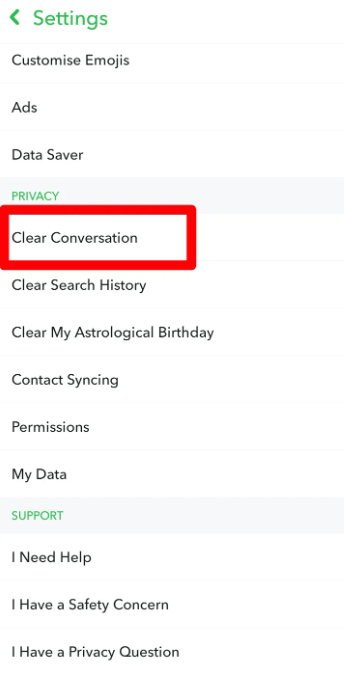
第3步:在这里你会看到所有的对话。
第 4 步:现在,您只需点击要清除的对话旁边的 X 标记。 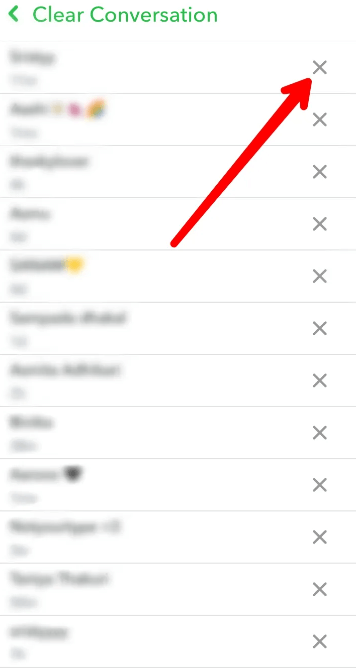
第 5 步:接下来,点击清除按钮。 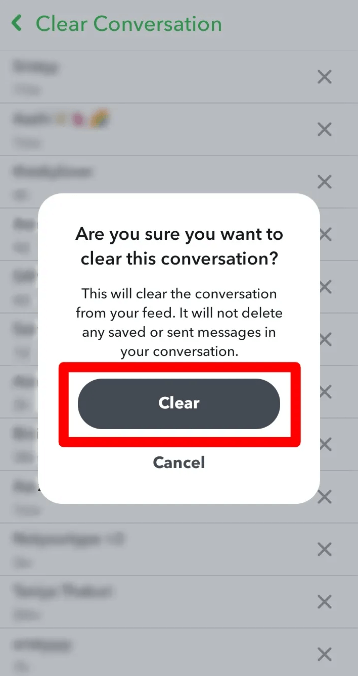
请记住,此操作将清除对话中所有未保存的快照、图片和视频。 如果这不起作用,请继续下一个策略。
方式 8:更新您的 Snapchat 应用程序
Snapchat 经常发布新功能和应用程序更新以修复错误。 也许,问题背后的原因是 Snapchat 应用程序的过时版本。 因此,请确保不时更新 Snapchat 应用程序。 以下是您需要遵循的步骤:
第 1 步:在您的移动设备上启动 Google Play 商店。
第 2 步:在搜索栏中,输入 Snapchat。
第 3 步:前往应用信息页面。
第 4 步:查看是否有待处理的应用程序更新。 如果是,请点击更新以下载可用更新。
希望在将 Snapchat 更新到最新版本后,您将能够打开快照和故事。
另请阅读:如何在没有用户名和电话号码的情况下在 Snapchat 上查找某人
方式9:重新安装Snapchat App
以上建议都没有帮助吗? 不要惊慌,考虑重新安装 Snapchat 应用程序作为最后的手段。 为此,请按照以下步骤操作:
第 1 步:首先,卸载 Snapchat 应用程序。 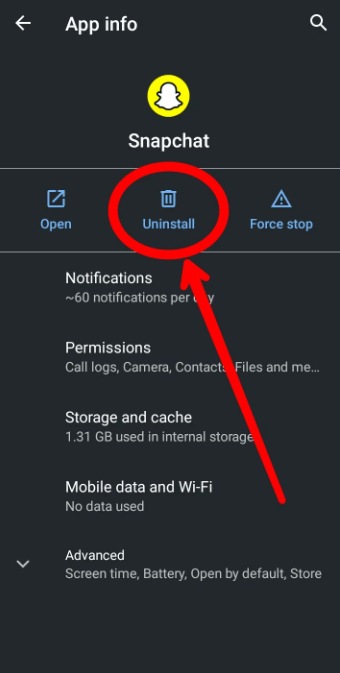
第 2 步:然后,转到适用于 Android 的 Google Play Store 和适用于 iPhone 的 App Store。
第 3 步:查找 Snapchat 的最新版本,然后在您的移动设备上再次安装 Snapchat 应用程序。 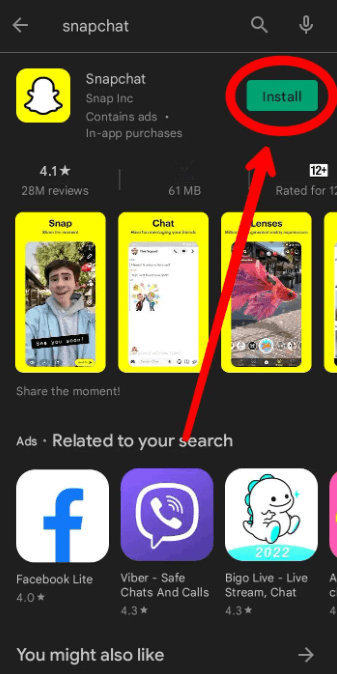
这样做肯定会为您解决问题,并使 Snapchat 应用程序按您的预期再次运行。
如何修复 Snapchat 不会加载快照和故事:解释
有时,Snapchat 会引起真正令人头疼的问题,例如“Snapchat 不会加载图像或快照故事”。 并且,该应用程序的这种故障行为使用户卸载该应用程序。 因此有必要处理这些技术问题,这也需要很大的耐心。
在这篇文章中,我们讨论了一些简单而有效的提示和技巧,可以立即解决您的 Snapchat 问题。 我们希望这份关于如何解决“Snapchat 无法加载图片”的故障排除指南能以最佳方式帮助您。
如果您有任何疑问或进一步的建议,请在下面的评论中告诉我们。 此外,如果您喜欢这篇文章,请与您的朋友分享。 最后,在社交媒体上关注我们——Facebook、Twitter、Instagram 和 Pinterest。
